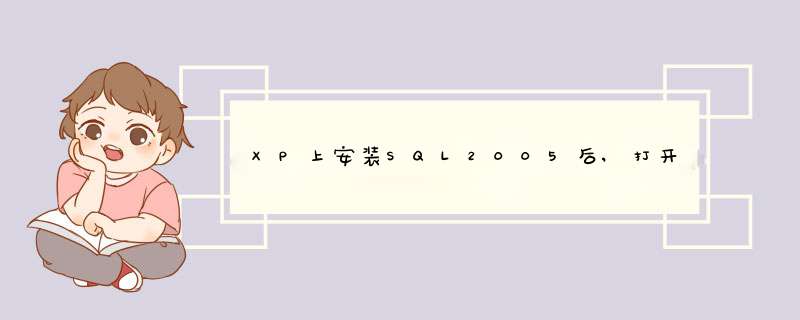
sql
server
management
studio在开始->程序->sql
server2005之中,如果在这里面没有找到,那就是在安装的时候datbase
services没有安装上去。只有在装一次适用于: System Center 2012 SP1 - Virtual Machine Manager,System Center 2012 R2 Virtual Machine Manager,System Center 2012 - Virtual Machine Manager
你可以通过以下步骤来安装 Virtual Machine Manager (VMM) 管理服务器。 要从命令提示行中安装 VMM 管理服务器,请参阅从命令提示行中安装 VMM。
在开始安装 VMM 管理服务器之前,请查看系统要求。 此过程中,确保你有正在运行受支持的 Microsoft SQL Server 软件版本的计算机。 安装程序将不会自动安装 SQL Server 的 Express Edition。 有关系统要求(包括要求受支持的 SQL Server 版本)的信息,请参阅:
对于 System Center 2012 和 System Center 2012 Service Pack 1 (SP1):
系统要求:System Center 2012 和 System Center 2012 SP1 中的 VMM 管理服务器和
系统要求:System Center 2012 和 System Center 2012 SP1 中的 VMM 数据库
对于 System Center 2012 R2:
System Center 2012 R2 的系统要求和
准备 System Center 2012 R2 Virtual Machine Manager 环境
在某些组织中,可能需要在安装 VMM 之前预先创建 VMM 数据库。 有关预先创建数据库然后使用此数据库的详细信息,请参阅预创建 VMM 数据库。
要帮助确保 VMM 数据库具有高可用性,你可以使用故障转移群集,如 AlwaysOn 故障转移群集实例 (SQL Server) 中所述。 此外,在 System Center 2012 SP1 和 System Center 2012 R2 中,你可以利用 Microsoft SQL Server 2012 中的 AlwaysOn 可用性组来帮助确保 VMM 数据库的可用性。 但是,请务必查看系统要求:System Center 2012 和 System Center 2012 SP1 中的 VMM 数据库中有关 AlwaysOn 可用性组的重要详细信息。 要将 SQL Server 配置为使用 AlwaysOn 可用性组,请完成以下两个过程。
要完成此过程,你必须在要配置的计算机上至少具有本地 Administrators 组成员(或同等身份)权限。
安装 VMM 管理服务器
要启动 Virtual Machine Manager 安装向导,请在安装介质上右键单击“setupexe”,然后单击“以管理员身份运行”。
System_CAPS_ICON_notejpg 说明
在开始安装 VMM 之前,请关闭任何打开的程序,并确保计算机上没有任何等待的重启。 例如,如果你已通过服务器管理器安装了服务器角色或应用了安全更新,则可能需要重启计算机,然后使用相同用户帐户登录到计算机以完成服务器角色或安全更新的安装。
在安装程序主页面上,单击“安装”。
如果未安装 Microsoft NET Framework,VMM 将提示你立即安装。
在“选择要安装的功能”页上,选中“VMM 管理服务器”复选框,然后单击“下一步”。
System_CAPS_ICON_notejpg 说明
安装 VMM 管理服务器时会自动安装 VMM 控制台。
如果在属于群集的计算机上安装 VMM 管理服务器,则向导会询问你是否要将该 VMM 管理服务器设为高度可用。 有关安装高可用性 VMM 管理服务器的详细信息,请参阅安装高度可用 VMM 管理服务器。
在“产品注册信息”页上,提供相应的信息,然后单击“下一步”。 如果不输入产品密钥,则 VMM 将安装为评估版,将在安装后 180 天后过期。
在“请阅读此许可协议”页上,查看许可协议,选中“我已阅读、理解并同意许可协议条款”复选框,然后单击“下一步”。
在“参与客户体验改善计划(CEIP)”页上,选择任一选项,然后单击“下一步”。
如果显示了“Microsoft Update”页,则选择是否要使用 Microsoft Update,然后单击“下一步”。
System_CAPS_ICON_notejpg 说明
如果以前在此计算机上选择了使用 Microsoft Update,则不会出现“Microsoft Update”页。
在“安装位置”页上,使用 VMM 程序文件的默认路径或键入其他安装路径,然后单击“下一步”。
如果你正在将 VMM 管理服务器安装在计算机上,则设置程序会对该计算机进行检查,以确保计算机满足相应的硬件和软件要求。 如果计算机不满足某一必备条件,则会出现一个页面,页面中包含有关系统必备组件以及如何解决此问题的信息。 有关 VMM 的硬件和软件要求的信息,请参阅系统要求:VMM 2012 和 VMM 2012 SP1,或者参阅 System Center 2012 R2 的系统要求。
如果计算机满足所有必备条件,则将出现“数据库配置”页。
在“数据库配置”页上,执行以下步骤集之一:
如果使用 SQL Server 中的 AlwaysOn 可用性组(在 System Center 2012 SP1 和 System Center 2012 R2 中受支持),并且具有系统要求:System Center 2012 和 System Center 2012 SP1 中的 VMM 数据库中所述的其他要求,则请完成以下步骤:
在“数据库配置”页上的“服务器名称”框中,键入可用性组侦听器的名称。
将“实例名称”留空。
创建一个新的数据库。
如果你的 VMM 数据库未群集化,或已群集化但未使用 AlwaysOn 可用性组,请完成以下步骤:
在“数据库配置”页上,指定运行 SQL Server 的计算机的名称。 如果在运行 SQL Server 的同一台计算机上安装 VMM 管理服务器,则在“服务器名称”框中,键入计算机名(例如,vmmserver01)或键入 localhost。 如果 SQL Server 在群集中,则键入群集名称。
确保运行 SQL Server 的计算机上的端口处于打开状态。 然后,指定想要用于与运行 SQL Server 的计算机通信的端口。 请不要执行此 *** 作,除非下列条件都为真:
SQL Server 运行在远程计算机上。
SQL Server Browser 服务在该远程计算机上未启动。
SQL Server 未在使用默认端口 1433。
否则,请将“端口”框留空。
选择或键入要使用的 SQL Server 实例的名称。
指定是要创建新数据库还是使用现有数据库。 如果你用于安装 VMM 管理服务器的帐户没有适当的权限来创建新的 SQL Server 数据库,请选中“使用下面的凭据”复选框,然后提供具有适当权限的帐户的用户名和密码。
单击“下一步”。
在“配置服务帐户和已分发密钥管理”页上,指定 VMM 服务将使用的帐户。 请注意安装后不能对 VMM 服务帐户进行更改。 有关要使用哪种类型帐户的详情,请参阅 Specifying a Service Account for VMM(为 VMM 指定服务帐户)。
在“已分发密钥管理”下,选择是否将加密密钥存储在 Active Directory 域服务 (AD DS) 中。 有关密钥管理的详情,请参阅 Configuring Distributed Key Management in VMM(在 VMM 中配置已分发密钥管理)。
在选择帐户并在必要情况下输入 AD DS 信息后,单击“下一步”。
在“端口配置”页上,使用每项功能所对应的默认端口号,或者提供适用于你所在环境的唯一端口号,然后单击“下一步”。
System_CAPS_ICON_importantjpg 重要事项
你不能更改在安装 VMM 管理服务器过程中分配的端口,除非卸载然后重新安装 VMM 管理服务器。 此外,不要将任何功能配置为使用端口 5986,因为该端口号已预先分配。
在“库配置”页上,选择是要创建新库共享还是使用计算机上的现有库共享。
System_CAPS_ICON_notejpg 说明
VMM 创建的默认库共享名称为 MSSCVMMLibrary,其文件夹位于 %SYSTEMDRIVE%\ProgramData\Virtual Machine Manager Library Files。 ProgramData 为隐藏文件夹,你不能删除它。
安装 VMM 管理服务器后,你可以使用 VMM 控制台或 VMM 命令行界面来添加库共享和库服务器。
指定库共享后,单击“下一步”。
在“安装摘要”页上,查看所选内容并执行以下 *** 作之一:
单击“上一步”以更改任何所选内容。
单击“安装”以安装 VMM 管理服务器。
单击“安装”之后,“正在安装功能”页将出现,并显示安装进度。
在“安装程序已成功完成”页上,单击“关闭”以完成安装。
若要打开 VMM 控制台,请确保“当此向导关闭时打开 VMM 控制台”复选框处于选中状态。 或者,对于 System Center 2012 SP1 或 System Center 2012 R2 中的 VMM,你可以单击桌面上的“Virtual Machine Manager 控制台”图标。
在安装期间, VMM 将启用以下防火墙规则。 这些规则始终有效,即使在卸载 VMM 后也是如此。
Windows 远程管理
基于 Windows 标准的存储管理
System_CAPS_ICON_notejpg 说明
如果安装过程未成功完成,请查阅 %SYSTEMDRIVE%\ProgramData\VMMLogs 文件夹中的日志文件。 ProgramData 为隐藏文件夹。
仅适用于 System Center 2012 SP1 和 System Center 2012 R2:将 SQL Server 配置为使用 AlwaysOn 可用性组
完成 Virtual Machine Manager 安装向导以安装 VMM 管理服务器,如前面的过程中所述。
将 VMM 数据库添加至可用性组中。
在辅助 SQL Server 节点上,创建具有以下特征的新登录:
登录名称与 VMM 服务帐户名称完全相同。
该登录具有到 VMM 数据库的用户映射。
该登录配置有数据库所有者的凭据。
启动故障转移以转移至辅助 SQL Server 节点,并验证是否可以重启 VMM 服务 (scvmmservice)。
对群集中的每个辅助 SQL Server 节点重复上两个步骤。
如果这是高可用性 VMM 安装程序,则请继续安装其他高可用性 VMM 节点。
欢迎分享,转载请注明来源:内存溢出

 微信扫一扫
微信扫一扫
 支付宝扫一扫
支付宝扫一扫
评论列表(0条)